Configuración de la interfaz de red de área local virtual (VLAN) en un switch Sx350, SG350X o Sx550X
Objetivo
Una red de área local virtual (VLAN) permite segmentar lógicamente una red de área local (LAN) en diferentes dominios de difusión. En los escenarios donde los datos confidenciales se pueden difundir en una red, se pueden crear VLAN para mejorar la seguridad mediante la designación de una transmisión a una VLAN específica. Sólo los usuarios que pertenecen a una VLAN pueden acceder y manipular los datos en esa VLAN. Las VLAN también se pueden utilizar para mejorar el rendimiento al reducir la necesidad de enviar difusiones y multidifusión a destinos innecesarios.
Puede crear una VLAN, pero esto no tendrá efecto hasta que la VLAN esté conectada al menos a un puerto, ya sea manual o dinámicamente. Los puertos siempre deben pertenecer a una o más VLAN.
Cada VLAN debe configurarse con un ID de VLAN (VID) único con un valor entre 1 y 4094. El dispositivo reserva el VID 4095 como la VLAN de descarte. Todos los paquetes clasificados en la VLAN de descarte se descartan en el ingreso y no se reenvían a un puerto.
En este artículo se proporcionan instrucciones sobre cómo configurar la interfaz VLAN en un switch Sx350, SG350X o SG550X Series.
Dispositivos aplicables
- Serie Sx350
- Serie SG350X
- Serie Sx550X
Versión del software
- 2.2.5.68
Configuración de los Parámetros de la Interfaz VLAN en un Switch
Importante: Antes de continuar con los siguientes pasos, asegúrese de que las VLAN se hayan configurado en el switch. Para saber cómo configurar los parámetros de VLAN en su switch, haga clic aquí para obtener instrucciones.
Paso 1. Inicie sesión en la utilidad basada en Web y elija Advanced en la lista desplegable Display Mode.
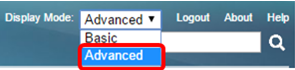
Paso 2. Elija VLAN Management >Interface Settings.
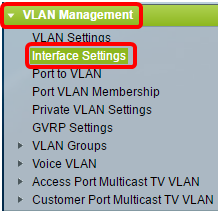
Nota: Las opciones de menú disponibles pueden variar en función del switch que tenga. En este ejemplo, se utiliza el switch SG350X.
Paso 3. Elija una interfaz de la lista desplegable Tipo de interfaz.
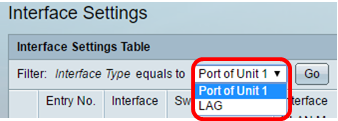
- Puerto: en la lista desplegable Tipo de interfaz, elija Puerto si sólo se necesita elegir un puerto único.
- LAG: en la lista desplegable Interface Type , elija el LAG que desea configurar. Esto afecta al grupo de puertos definido en la configuración LAG.
Nota: En este ejemplo, se elige el puerto de la unidad 1.
Paso 4. Haga clic en Ir para mostrar una lista de puertos o LAG en la interfaz.
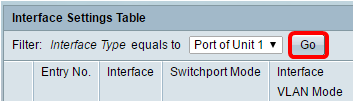
Paso 5. Haga clic en el botón de opción del puerto o LAG que desea modificar.

Nota: En este ejemplo, se elige GE2.
Paso 6. Desplácese hacia abajo por la página y haga clic en Editar.
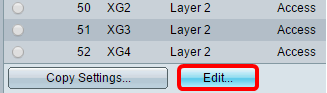
Paso 7. (Opcional) Haga clic en el botón de opción correspondiente a la interfaz deseada.

- Puerto: en la lista desplegable Unidad, elija el puerto que desea configurar. Esto afecta al puerto único elegido.
- LAG: en la lista desplegable LAG, elija el LAG que desea configurar. Esto afecta al grupo de puertos definido en la configuración LAG.
Nota: En este ejemplo, se elige el puerto GE2 de la Unidad 1.
Paso 8. Haga clic en el botón de opción de su modo de puerto de switch preferido.

- Capa 2: capa de enlace de datos que contiene los protocolos que controlan la capa física (Capa 1) y cómo se enmarcan los datos antes de transmitirse en el medio. La función de Capa 2 de filtrar y reenviar datos en tramas entre dos segmentos en una LAN se conoce como conexión en puente.
- Capa 3: la capa de red es la principal responsable del ruteo de datos en paquetes a través de trayectorias lógicas de interconexión. Las interfaces VLAN lógicas de Capa 3 integran las funciones de ruteo y bridging.
Nota: En este ejemplo, se elige la Capa 2.
Paso 9. Haga clic en el botón de opción correspondiente al modo VLAN deseado para la interfaz.

- General: la interfaz puede ser un miembro etiquetado o sin etiqueta de una o más VLAN.
- Acceso: la interfaz es un miembro sin etiquetar de una sola VLAN. Si se elige esta opción, vaya directamente al Paso 15.
- Enlace troncal: la interfaz es un miembro sin etiquetar de a lo sumo una VLAN, y es un miembro etiquetado de una o más VLAN. Si se elige esta opción, vaya directamente al Paso 15.
- Cliente: la interfaz está en modo Q-in-Q. Esto permite al partner de link utilizar sus propios arreglos de VLAN a través de la red del proveedor. Si se elige esta opción, vaya directamente al Paso 15.
- VLAN privada - Host: esta opción establece la interfaz como aislada o comunidad. A continuación, puede elegir una VLAN aislada o comunitaria en el área de VLAN secundaria - Host.
- VLAN privada - Promiscua - Esta opción establece la interfaz como promiscua.
Nota: En este ejemplo, se elige VLAN privada - Host.
Paso 10. (Opcional) Haga clic en el botón de opción que corresponde al tipo de trama deseado que puede recibir la interfaz. Las tramas que no son este tipo de trama se descartan en el ingreso.

- Admit All: la interfaz acepta todos los tipos de tramas (tramas sin etiquetas, etiquetadas y con prioridad etiquetadas).
- Admit Tagged Only : la interfaz acepta sólo tramas etiquetadas.
- Admit Untagged Only: la interfaz acepta sólo las tramas etiquetadas sin etiquetas y de prioridad.
Nota: En este ejemplo, se hace clic en Admit Tagged Only .
Paso 11. (Opcional) Marque Enable para habilitar el filtrado de ingreso en la interfaz. Cuando se habilita el filtrado de ingreso, la interfaz descarta todas las tramas entrantes que se clasifican como VLAN de las cuales la interfaz no es miembro.
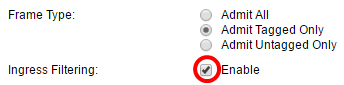
Nota: El filtrado de entrada siempre está habilitado en los puertos de acceso y los puertos troncales.
Paso 12. (Opcional) Elija la VLAN principal de la lista desplegable VLAN principal. La VLAN principal se utiliza para permitir la conectividad de Capa 2 desde puertos promiscuos a puertos aislados y a puertos comunitarios.
Nota: Alternativamente, puede elegir Ninguno si la interfaz no está en el modo de VLAN privada. Si se elige Ninguno, vaya directamente al Paso 15.
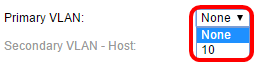
Paso 13. (Opcional) Elija una VLAN de comunidad o aislada para aquellos hosts que sólo requieren una VLAN secundaria única.
Nota: La lista desplegable VLAN secundaria - Host sólo está disponible si se hace clic en VLAN privada - Host en el Paso 9.
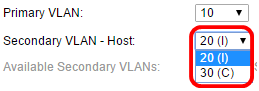
Nota: En este ejemplo, se elige VLAN 20 (I).
Paso 14. (Opcional) Para los puertos promiscuos, elija todas las VLAN secundarias que se requieren para el reenvío normal de paquetes de las VLAN secundarias disponibles y luego haga clic en el botón >. Los puertos promiscuos y troncales pueden ser miembros en varias VLAN.
Nota: Estas áreas sólo están disponibles si se hace clic en VLAN privada - Promiscuous en el Paso 9.
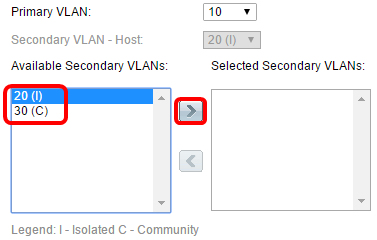
Nota: En este ejemplo, la VLAN 20 (I) se mueve al área de VLAN secundarias seleccionadas.
Paso 15. Haga clic en Aplicar y luego haga clic en Cerrar.
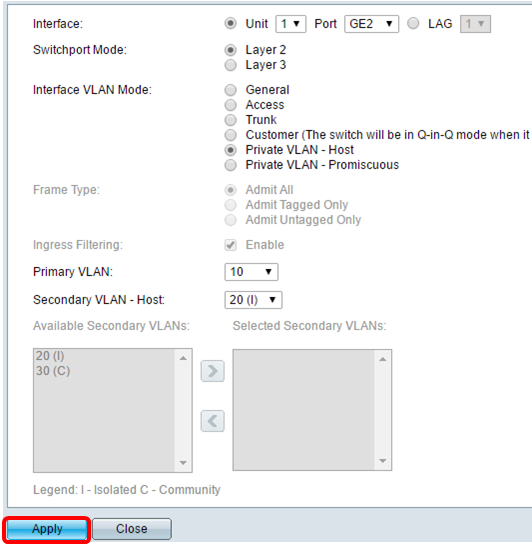
Paso 16. (Opcional) Haga clic en Guardar para guardar la configuración en el archivo de configuración de inicio.
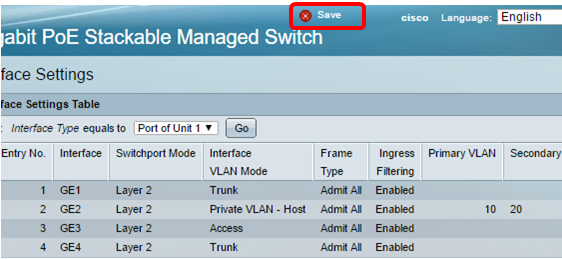
Ahora debería haber configurado los parámetros de la interfaz VLAN en su switch serie Sx350, SG350X o Sx550X.
 Comentarios
Comentarios